
Inhaltsverzeichnis:
- Autor John Day [email protected].
- Public 2024-01-30 07:21.
- Zuletzt bearbeitet 2025-01-23 12:52.


Die iStar Tray weniger Festplattenkäfige sind dafür bekannt, dass sie billige laute Lüfter haben. Diese Lüfter haben eine ungewöhnliche Größe und einen nicht standardmäßigen 3-Pin-JST-Anschluss. Sie können durch jeden beliebigen 80-mm-Lüfter Ihrer Wahl ersetzt werden. In diesem Instructable werde ich Noctuas NF-A8 ULN verwenden.
Für dieses Projekt benötigen Sie:
- 1x iStar Festplattenkäfig
- 1x 80mm 3-Pin Ersatzlüfter
- 4x 6-32 X 1 1/4 "Schrauben / Bolzen
- Schrumpfschlauch / Schwarzes Klebeband
Zu den Werkzeugen, die Sie benötigen, gehören:
- Bündigfräser
- Lötkolben
- 7/64" Bohrer und Bohrer
- Kreuzschlitzschraubendreher
Schritt 1: Alten Lüfter entfernen

Entfernen Sie den alten lauten Lüfter und die Verkleidung, indem Sie die vier Schrauben an jeder Ecke lösen und den 3-poligen JST-Stecker abziehen. Sie können das Shroud für später speichern, wenn Sie es erneut installieren möchten, obwohl dies nicht erforderlich ist.
Schritt 2: Machen Sie einen 3-Pin-JST-auf 3-Pin-Molex-Adapter
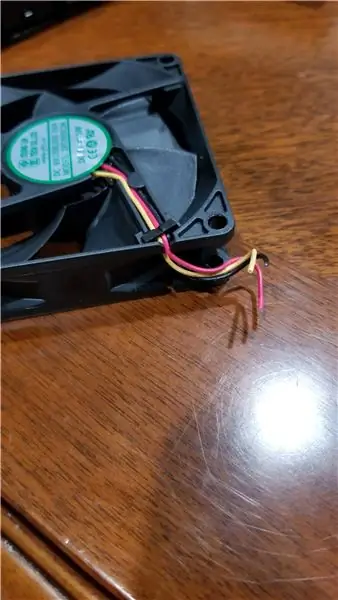



Schneiden Sie den 3-poligen JST-Stecker des alten Lüfters ab und lassen Sie etwa 1-2 Kabel übrig. Schneiden Sie dann den Stecker von einer 3-poligen Erweiterung oder von Ihrem 3-poligen Lüfter ab. Löten Sie den JST-Stecker auf Ihre Erweiterung oder auf Ihren neuen Lüfter Löten Sie Schwarz auf Schwarz, Gelb auf Gelb und Rot auf Rot.
Hinweis: Stellen Sie sicher, dass Sie schwarzes Klebeband oder Schrumpfschlauch verwenden, damit sich die freiliegenden Drähte nicht berühren.
Schritt 3: Schneiden und bohren Sie die Lüfterbefestigungslöcher aus


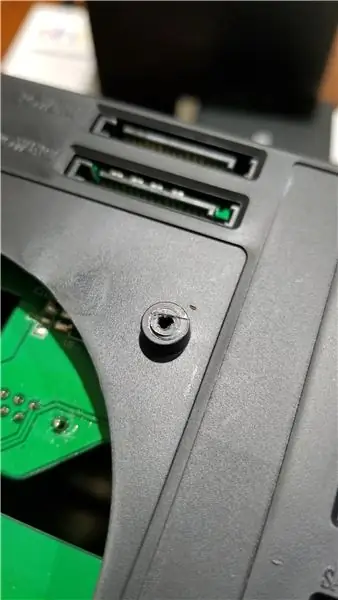
Schneiden Sie mit einem Bündigschneider die Lüfter-Ausrichtungsstifte aus den vier Montagelöchern. Bohren Sie dann mit einem 7/64 Bohrer die vier Befestigungslöcher aus.
Hinweis: Achten Sie darauf, dass Sie mit dem Bohrer nicht auf die Leiterplatte auf der anderen Seite schlagen.
Schritt 4: Schrauben Sie Ihre neuen Fans an
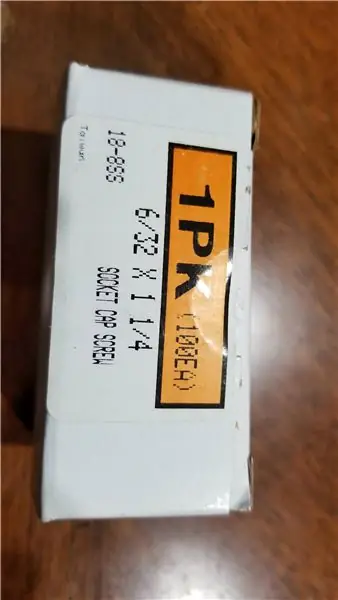

Schrauben Sie Ihren neuen Lüfter mit einem Satz von vier 6-32 X 1 1/4 Schrauben auf den iStar-Festplattenkäfig. Schließen Sie dann Ihren neuen Lüfter mit Ihrem Adapter an, falls Sie einen hergestellt haben. In diesem Schritt können Sie Ihren neuen Lüfter mit oder ohne die alte Lüfterhaube Obwohl jeder neue Lüfter, den Sie bekommen, dicker ist als der serienmäßige, passt die Lüfterhaube nicht gleich.
Hinweis: Verwenden Sie keine Elektrowerkzeuge, um Ihre neuen Lüfter einzuschrauben, da Sie die neuen Befestigungslöcher aus Kunststoff nicht entfernen möchten.
Empfohlen:
Einfaches BLE mit sehr geringem Stromverbrauch in Arduino Teil 3 - Nano V2-Ersatz - Rev 3: 7 Schritte (mit Bildern)

Einfaches BLE mit sehr geringem Stromverbrauch in Arduino Teil 3 - Nano V2-Ersatz - Rev 3: Update: 7. April 2019 - Rev 3 von lp_BLE_TempHumidity, fügt Datums- / Zeitdiagramme mit pfodApp V3.0.362+ hinzu und automatische Drosselung beim Senden von DatenUpdate: 24. März 2019 – Rev 2 von lp_BLE_TempHumidity, fügt weitere Plotoptionen hinzu und i2c_ClearBus, fügt GT832E
